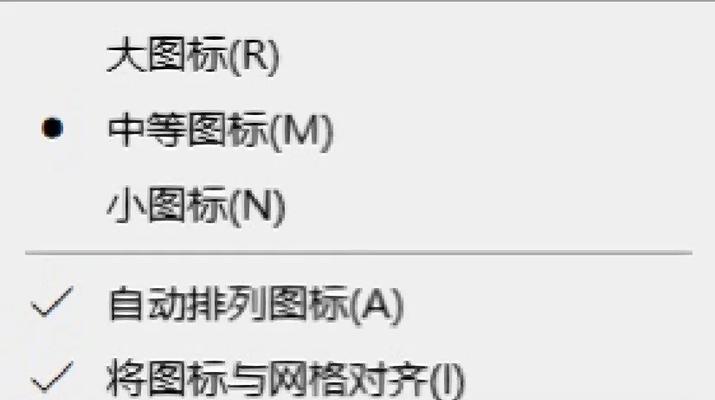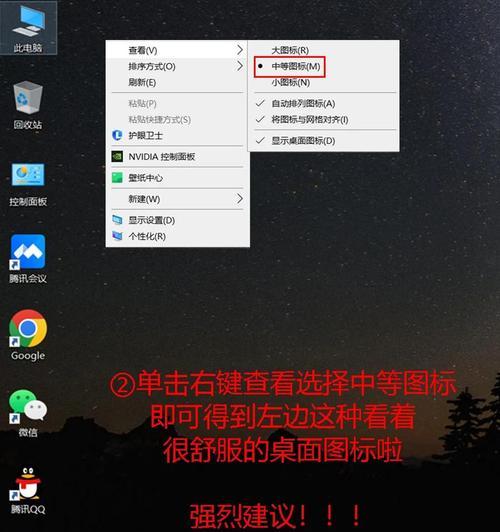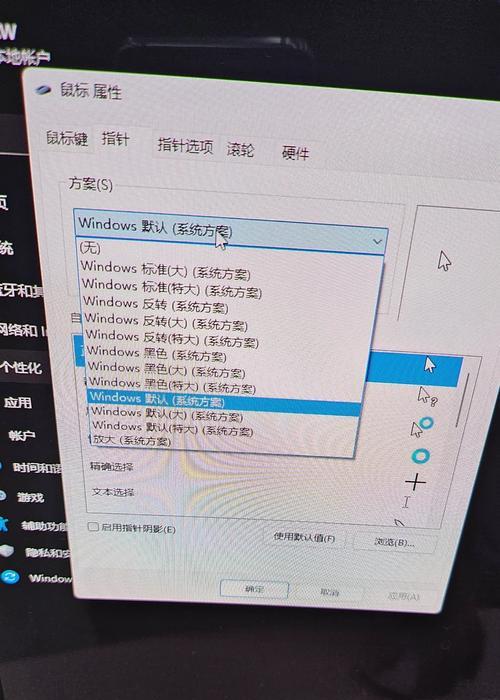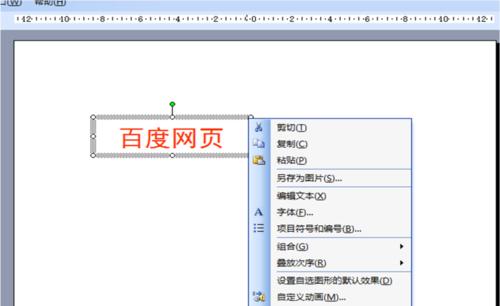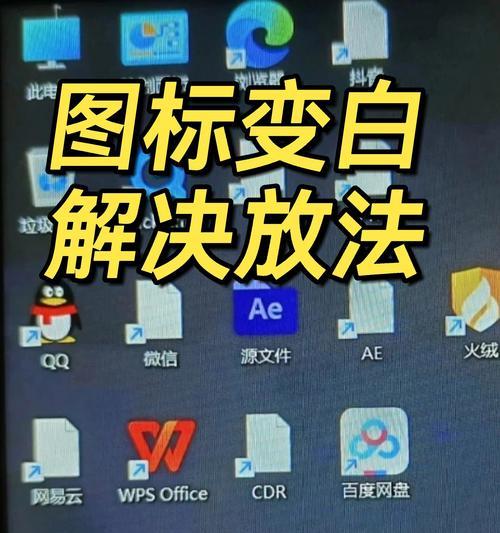华为电脑桌面壁纸更换方法是什么?
- 电脑技巧
- 2025-04-10 16:56:02
- 18
华为电脑以其精良的制造工艺和出色的性能,赢得了广大用户的青睐。您是否想为自己的华为电脑桌面设置一张更具个性的壁纸?这篇文章将为您提供详细的华为电脑桌面壁纸更换方法,帮助您轻松打造个性化桌面。
一、准备工作
更换华为电脑壁纸的第一步,需要准备好您喜欢的图片文件。请确保图片分辨率适中,避免过小的图片导致壁纸显示模糊。通常,建议使用分辨率在1920x1080以上的图片。
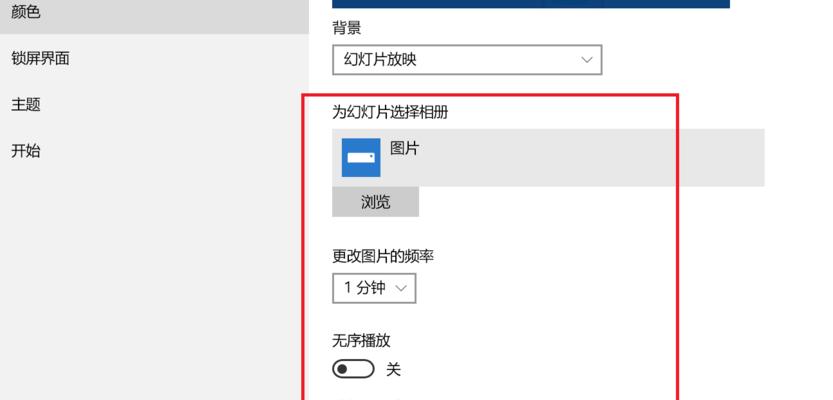
二、更换壁纸的步骤
1.打开电脑设置
启动您的华为电脑,并点击屏幕左下角的“开始”菜单,选择“设置”选项,进入系统配置界面。
2.选择个性化设置
在设置菜单中,找到并点击“个性化”,进入个性化设置界面。个性化界面为用户提供了多种设置选项,包括壁纸、颜色、主题等。
3.更换桌面壁纸
在个性化设置中,点击“背景”选项,这里提供了多种预设的壁纸供您选择。如果您想使用自己的图片,点击“浏览”按钮,找到存储图片的文件夹,选择您喜欢的图片,然后点击“选择图片”按钮。这时,您的图片就会显示在桌面背景上。
4.设置壁纸的显示方式
在设置好壁纸之后,系统通常会提供几种显示方式供您选择,比如“填充”、“居中”、“平铺”等。根据您的喜好和壁纸类型选择合适的显示方式。如果您使用的是风景图片,可能会希望选择“填充”以获得更宽阔的视觉效果;如果图片是细节丰富的图案,可以选择“平铺”以展示更多细节。
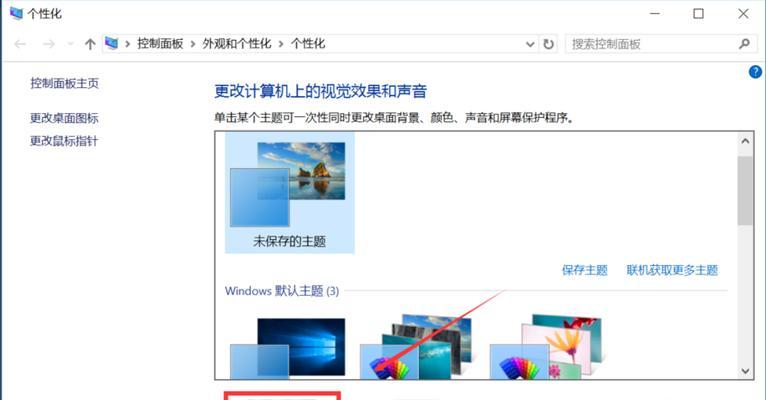
三、高级设置
1.设置桌面图标透明度
在个性化界面中,您还可以调整桌面图标的透明度,使得壁纸和图标可以更和谐地融为一体。
2.使用幻灯片作为壁纸
如果您喜欢动态的桌面效果,可以设置壁纸为幻灯片模式。在“背景”选项下,选择“幻灯片播放”,然后添加您想要循环显示的图片文件夹。设置好播放间隔时间后,您的桌面壁纸将按您设定的时间间隔自动更换。
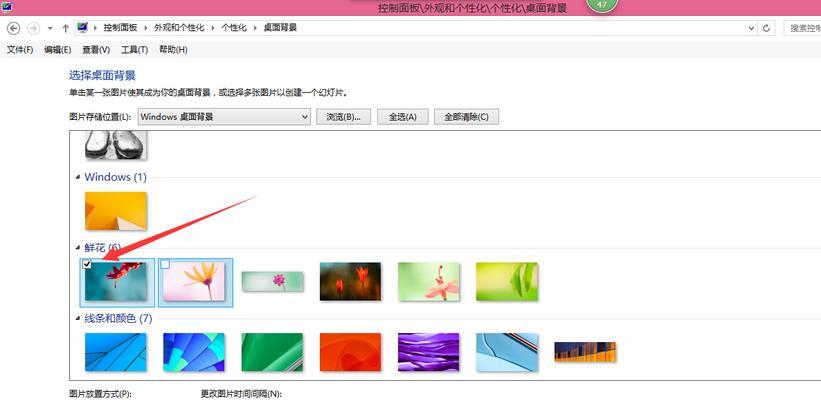
四、常见问题及解决方案
1.如何恢复默认壁纸?
如果在尝试了多种壁纸后,您想恢复系统默认的壁纸,只需在个性化设置中的背景选项卡里,点击“重置”按钮即可。
2.图片尺寸不符合要求怎么办?
如果您的图片尺寸不符合要求,可以使用电脑上的图片编辑软件(如Windows自带的“画图”程序),对图片进行裁剪和调整大小。确保调整后的图片分辨率适合您的屏幕分辨率。
3.更改壁纸后发现图标看不清怎么办?
如果更换壁纸后发现图标与背景对比度太低,看不清楚,可以在个性化设置中调整图标颜色。选择一个对比度较高的图标颜色方案,以确保图标在各种壁纸上均清晰可见。
五、小结
更换华为电脑桌面壁纸是一项简单而有趣的操作,它能够让您每天使用电脑时的心情都充满新鲜感。通过以上步骤,您可以轻松更换壁纸,并根据个人喜好进行个性化设置。希望这些指导能帮助您打造出个性化十足的桌面环境。
通过本文的介绍,您应该已经掌握了华为电脑桌面壁纸的更换方法。无论您是追求简洁清爽的桌面,还是希望展现个性化的视觉效果,这些技巧都能满足您的需求。如果您在操作过程中遇到任何问题,可参考本文的常见问题及解决方案部分,或咨询专业的技术支持。现在,就去给您的华为电脑换个新“妆容”,享受定制化电脑的乐趣吧!
版权声明:本文内容由互联网用户自发贡献,该文观点仅代表作者本人。本站仅提供信息存储空间服务,不拥有所有权,不承担相关法律责任。如发现本站有涉嫌抄袭侵权/违法违规的内容, 请发送邮件至 3561739510@qq.com 举报,一经查实,本站将立刻删除。!
本文链接:https://www.siwa4.com/article-23720-1.html